ด้วยลำโพงที่เหมาะสม คุณสามารถทำให้ผู้ช่วยเสียง Alexa ของ Amazon เป็นส่วนหนึ่งของการตั้งค่าโฮมเธียเตอร์ของคุณได้อย่างง่ายดาย ซึ่งเป็นทางเลือกที่ยอดเยี่ยมสำหรับการสตรีมการเล่นเพลงคุณภาพสูง! นี่คือทุกสิ่งที่คุณต้องการในการเริ่มต้น และวิธีเชื่อมโยง Alexa อย่างถูกต้อง
สารบัญ
- ขั้นตอนที่ 1: ค้นหาลำโพงที่เข้ากันได้กับ Alexa
- ขั้นตอนที่ 2: เลือกอุปกรณ์ที่มี Alexa ในตัว
- ขั้นตอนที่ 3: ดาวน์โหลดแอป Alexa และตั้งค่าบัญชี
- ขั้นตอนที่ 4: จับคู่ลำโพงใหม่กับ Alexa
- ขั้นตอนที่ 5: ให้คำสั่งเสียงของ Alexa แก่ผู้พูด
- ทางเลือก: ใส่ระบบลำโพง Echo เข้าด้วยกัน
ขั้นตอนที่ 1: ค้นหาลำโพงที่เข้ากันได้กับ Alexa

ขั้นตอนแรกของคุณคือค้นหาลำโพงที่คุณเชื่อมต่อโดยใช้ อเล็กซา. หากคุณมีการตั้งค่าลำโพง Bluetooth ที่ต้องการอยู่แล้ว เพียงตรวจสอบอีกครั้งว่าเข้ากันได้กับ Alexa โชคดีที่นี่เป็นคุณสมบัติทั่วไปที่ต้องเพิ่มเข้าไป ซาวด์บาร์ทีวีรุ่นล่าสุด และลำโพงโฮมเธียเตอร์ที่คล้ายกัน การค้นหาอุปกรณ์ที่เหมาะกับระบบความบันเทิงของคุณจึงไม่ใช่เรื่องยาก หากมีข้อสงสัย คุณสามารถเยี่ยมชม Amazon's ได้ รายชื่อลำโพงที่เข้ากันได้กับอุปกรณ์ Echo ที่จะเริ่มต้น.
วิดีโอแนะนำ
หมายเหตุ: หากคุณมีโฮมเธียเตอร์ขนาดใหญ่ที่มีลำโพงหลายตัว อาจเป็นความคิดที่ดีกว่าที่จะมองหา ผู้รับ ที่เข้ากันได้กับ Alexa หรือ Echos แทน เครื่องรับ Alexa เหล่านี้ มีอยู่เช่นกัน แม้ว่าจะไม่เป็นที่รู้จักในฐานะลำโพง แต่ก็เป็นโซลูชั่นที่ดีเยี่ยมสำหรับการตั้งค่าเสียงเซอร์ราวด์ ขั้นตอนอื่นๆ ส่วนใหญ่ของเราจะยังคงเหมือนเดิมกับเครื่องรับที่เข้ากันได้
ขั้นตอนที่ 2: เลือกอุปกรณ์ที่มี Alexa ในตัว

แม้ว่าลำโพงหลายตัวจะเข้ากันได้กับ Alexa สำหรับการเชื่อมต่อกับผู้ช่วยเสียงของ Amazon แต่คุณต้องมีอุปกรณ์นั้นด้วย
อุปกรณ์ Echo ใดที่เหมาะกับคุณที่สุดจะขึ้นอยู่กับแผนของคุณ แต่เป็น Echo 4th-gen ใหม่ล่าสุด เป็นแบบอย่างที่ดี และการแสดงเอคโค่โชว์ มาพร้อมหน้าจอสัมผัสเพื่อฟีเจอร์โบนัสเพิ่มเติม ขอย้ำอีกครั้ง หากคุณมี Echo หรืออุปกรณ์ที่มี Alexa อยู่แล้ว คุณไม่จำเป็นต้องกังวลเกี่ยวกับขั้นตอนนี้ คุณยังสามารถเลือกที่จะพูดคุยด้วย
ขั้นตอนที่ 3: ดาวน์โหลดแอป Alexa และตั้งค่าบัญชี
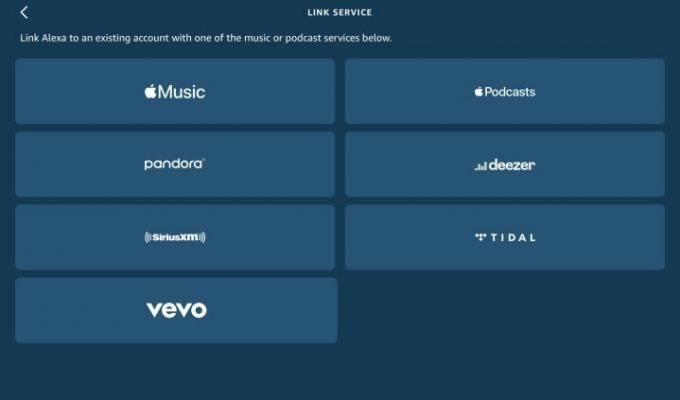
หากนี่เป็นครั้งแรกที่คุณใช้อุปกรณ์ Alexa คุณจะต้องใช้เวลาในการดาวน์โหลด
เราขอแนะนำให้ใช้บริการของ Alexa เพื่อเชื่อมต่อกับเพลงโปรดของคุณ บริการสตรีมมิ่ง ณ จุดนี้. Alexa สามารถใช้งานร่วมกับ Spotify, Pandora, Deezer, iHeartRadio, SiriusXM และอีกมากมาย เนื่องจากการเล่นเพลงผ่านระบบความบันเทิงของคุณถือเป็นวิธีที่ดีที่สุดวิธีหนึ่งในการใช้งาน
หมายเหตุ: อุปกรณ์บางตัวอาจให้คุณใช้แอพของบริษัทอื่นในการตั้งค่าลำโพงและเชื่อมต่อกับ Alexa (เช่น ลำโพง Sony บางรุ่น อาจให้คุณใช้แอพ Music Center) โดยทั่วไป ให้ทำตามที่คู่มือผู้พูดของคุณแนะนำ
ขั้นตอนที่ 4: จับคู่ลำโพงใหม่กับ Alexa
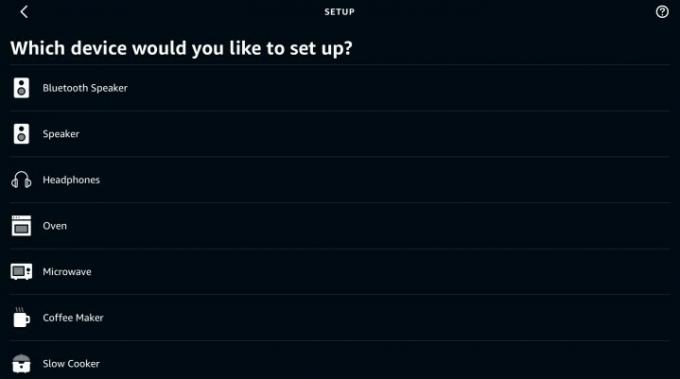
ตรวจสอบว่าลำโพงของคุณเปิดอยู่และพร้อมใช้งาน เปิดแอป Alexa ของคุณแล้วเลือก มากกว่า ที่เมนูด้านล่างขวา จากนั้นเลือก เพิ่มอุปกรณ์ เพื่อเริ่มต้น. เลือกหมวดหมู่ของอุปกรณ์น่าจะเป็น วิทยากร หรือ ลำโพงบลูทูธจากนั้นจึงระบุยี่ห้อและรุ่นของลำโพงที่คุณมี ณ จุดนี้,
หากลำโพงของคุณรองรับบลูทูธ แต่ดูเหมือนว่า Alexa จะจำไม่ได้ว่าเป็นอุปกรณ์ คุณยังอาจจับคู่กับอุปกรณ์ดังกล่าวได้โดยเลือก อุปกรณ์ บน
ขั้นตอนที่ 5: ให้คำสั่งเสียงของ Alexa แก่ผู้พูด

ตอนนี้คุณสามารถเริ่มให้คำสั่ง Alexa เพื่อเล่นเพลงผ่านลำโพงของคุณได้แล้ว คำสั่งเช่น “
ทางเลือก: ใส่ระบบลำโพง Echo เข้าด้วยกัน

หากคุณลงทุนอย่างมากในระบบนิเวศของ Alexa หรือ Echo แนวทางอื่นคือการตั้งค่า ระบบลำโพงโฮมเธียเตอร์อย่างละเอียดโดยใช้เฉพาะอุปกรณ์ Echo ซึ่งสามารถสื่อสารกับอุปกรณ์แต่ละอย่างได้อย่างเป็นธรรมชาติ อื่น. Echo รุ่นใหม่รองรับระบบเสียง Dolby และอุปกรณ์ต่างๆ เช่น Echo Sub และ เอคโค่ สตูดิโอ (พร้อมเสียง 3D) สร้างมาเพื่อโฮมเธียเตอร์โดยเฉพาะ
ข้อแม้ใหญ่สำหรับแนวทางนี้ (นอกเหนือจากค่าใช้จ่ายเพิ่มเติม) คือคุณต้องมีอุปกรณ์ Amazon Fire TV จริงๆ เพื่อช่วยให้ Echos ทำงานร่วมกันแบบออร์แกนิก คุณสามารถค้นหาตัวเลือกการเป็นพันธมิตร Echo แบบสบาย ๆ เพิ่มเติมได้โดยเลือก อุปกรณ์ ในแอป Alexa โดยเลือก บวก ไอคอน และเลือก ตั้งค่าเพลงหลายห้อง.
คำแนะนำของบรรณาธิการ
- ลำโพง Bluetooth ที่ดีที่สุดสำหรับปี 2023: Marshall, Sonos, JBL และอีกมากมาย
- เราทดสอบทีวีอย่างไร
- เราทดสอบเครื่องรับ AV อย่างไร
- ฝันถึง OLED ใช่ไหม? วิธี (และที่ไหน) ในการจัดหาเงินทุนให้กับทีวีเครื่องถัดไปของคุณ
- ลำโพง R Series Meta ของ KEF ดูดซับเสียงรบกวนเหมือนหลุมดำอะคูสติก
อัพเกรดไลฟ์สไตล์ของคุณDigital Trends ช่วยให้ผู้อ่านติดตามโลกแห่งเทคโนโลยีที่เปลี่ยนแปลงไปอย่างรวดเร็วด้วยข่าวสารล่าสุด รีวิวผลิตภัณฑ์สนุกๆ บทบรรณาธิการที่เจาะลึก และการแอบดูที่ไม่ซ้ำใคร




